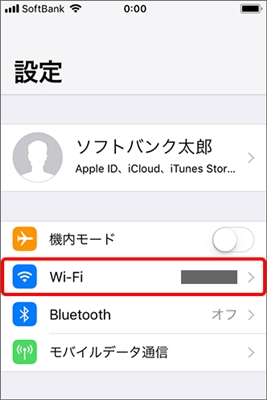このトピックに関する他の記事へのコメントで検索エンジンと私によく聞かれる、人気のあるやや奇妙な質問。コンピュータでBluetoothを作成する方法は? Bluetoothのサポートは、設定を変更したり、何らかのプログラムをインストールしたりすることで追加できると考える人が多いようです。これは部分的に真実ですが、常にではありません。この記事では、Bluetoothが機能するために何が必要かを説明しようと思います。 Bluetoothデバイスをコンピューターに接続する機能を追加する方法とその仕組み。
現在、Bluetoothを介してコンピューターにワイヤレスで接続する機能を備えたさまざまなデバイスがあります。最も人気のあるものは、マウス、キーボード、ヘッドフォン、スピーカー、ヘッドセット、ゲームパッドなどです。電話やタブレットでさえ、無線でコンピューターに接続できます。しかし、コンピュータにBluetoothがない場合はどうなるでしょうか。トレイにこれらのアイコンがなく、システムパラメータにボタンとセクションがなく、デバイスマネージャにアダプタがありません。WindowsにBluetoothサポートを追加するにはどうすればよいですか。 静止したコンピューターまたはラップトップでBluetoothデバイスを接続できるようにするには、次のものが必要です。
静止したコンピューターまたはラップトップでBluetoothデバイスを接続できるようにするには、次のものが必要です。
- ラップトップ/ PC内のBluetoothモジュール(送信機)の存在。ラップトップでは組み込みですが、固定コンピューターでは通常は組み込まれていません。
- ソフトウェア(ドライバー)。ドライバーは、オペレーティングシステムにデバイス(この場合はBluetoothアダプター)の操作方法を「指示」します。
お持ちのコンピューターの種類(固定(システムユニット)、またはラップトップ)がわからないため、記事をさらに2つの部分に分けます。そのため、説明が簡単になり、Bluetoothサポートを有効にするために何をする必要があるかを理解できるようになります。
ラップトップ上のBluetooth
すでにわかっているように、Bluetoothはラップトップに組み込まれています。通常、これはラップトップのマザーボードに接続されている1つのモジュール(小さなボード)です。 Wi-FiとBTのサポートを追加します。これは次のようになります。

すべてのラップトップにそのようなことがあります。 Bluetoothが機能するために必要なことは、正しいドライバをインストールすることだけです。または、このアダプタをオンにするだけです。
この情報は以下の記事に記載されているため、これを行う方法については説明しません。
- ラップトップでBluetoothをオンにするにはどうすればよいですか?
- Windows 10ラップトップでBluetoothを有効にして構成する方法
必要なドライバーは、ラップトップメーカーのWebサイトから問題なくダウンロードできます。
据え置き型コンピューター(PC)上のBluetooth
ここでは少し複雑です。 PC(システムユニット)には通常、Bluetoothモジュール(Wi-Fiなど)が組み込まれていないためです。しかし、常にそうであるとは限りません。私が見たところ、Bluetooth / Wi-Fiレシーバーを内蔵したマザーボードはすでにたくさんあります。これらは通常、安価なゲーム用マザーボードではありません。ほとんどの場合、Wi-Fiサポートがある場合は、Bluetoothサポートがあるはずです。たとえば、オンラインストアで、Wi-Fiが内蔵されたマザーボードが65枚見つかりましたが、Bluetoothがサポートされていないのはそのうち4枚だけでした。
新しい、特にゲーミングマザーボードをお持ちの場合は、必ず仕様を確認してください。ボード自体にもアンテナ用のコネクタ(またはアンテナ自体、単にねじで留める)が必要です。

この場合、マザーボードメーカーのウェブサイトから必要なドライバをダウンロードしてインストールするだけで十分です。
Bluetooth / Wi-Fiモジュールが内蔵されていないマザーボードを使用している場合は、USB Bluetoothアダプターを購入する必要があります。 PCIは(システムユニットの内部にインストールされています)ありますが、非常に少なく、すぐにWi-Fiをサポートします(Asus PCE-AC55BT、PCE-AC55BTなど)。
ただし、USBポートに接続し、PCとラップトップ(必要な場合)の両方で使用できるBluetoothアダプターはたくさんあります。私はこのようなアダプターを持っています:

それをPCに接続し、ドライバーをインストールし(システムがそれ自体をインストールしない場合)、Bluetoothサポートを取得します。
Bluetoothアダプターの選択と接続方法および構成方法の詳細については、別の記事で説明したという理由だけで説明しません。
- お使いのコンピューターにBluetoothアダプターを選択する方法
- コンピューター(PC)でのBluetoothのセットアップ。 Bluetoothアダプターの接続とドライバーのインストール
セットアップ後、Bluetoothヘッドフォン、スピーカー、マウス、さらにはAirPodsをWindowsを使用してコンピューターに接続できます。また、Appleのテクノロジーは、他のメーカーのデバイスとはあまり友好的ではありません。
結論: Bluetoothの作成は難しくありませんが、プログラムや設定ではできません。モジュール(デバイス)自体が必要です。多くの人がこれを誤解しており、これはある種のプログラムであり、インストール後はすべてが魔法のように機能します。